- Автор Abigail Brown [email protected].
- Public 2023-12-17 06:53.
- Соңғы өзгертілген 2025-01-24 12:15.
Mac пайдаланушылары хабарлама немесе сәлемдесу қосу үшін әдепкі Mac жүйесіне кіру терезесін өзгерте алады. Хабарлама кез келген мақсатқа арналған болуы мүмкін. Бұл қарапайым сәлемдесу, мысалы, "Қош келдің, досым" немесе "Сіз жоқ кезде мен дискіңіздегі барлық бейберекет файлдарды тазаладым. Қош келдіңіз" сияқты ақымақтық болуы мүмкін.
Кіру терезесінің хабарын орнатудың үш жолы бар: OS X серверін пайдалану, Терминалмен бірге немесе Қауіпсіздік және құпиялылық жүйесінің таңдаулы тақтасын пайдалану.
macOS серверімен кіру хабары
MacOS серверімен бір хабарлама жасап, оны барлық қосылған компьютерлерге жіберуге болады. Жүйеге кіру хабарын орнату үшін Workgroup Manager құралын пайдаланыңыз. Орнатылғаннан кейін хабар серверге қосылатын барлық Mac компьютерлеріне таралады.
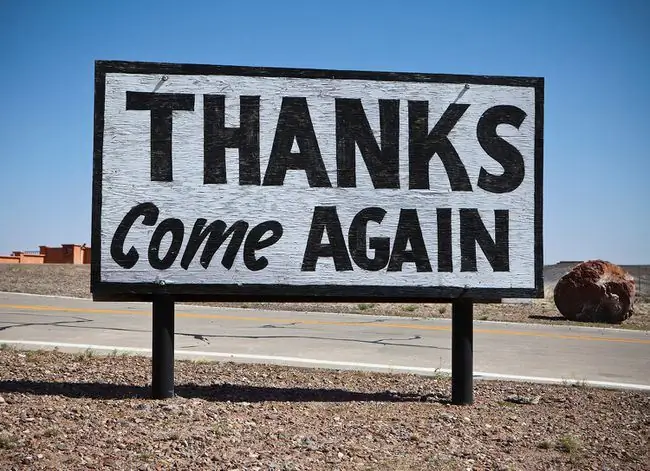
Терминалды пайдаланып жеке Mac компьютерлері үшін кіру хабарын қалай орнатуға болады
Кіру хабарын реттеу үшін Сервер қажет емес. Басқа екі әдіс қол жетімді. Біріншісі Терминал қолданбасын пайдаланады.
-
Іске қосу терминалы, /Applications/Utilities ішінде орналасқан.

Image -
Келесі пәрменді теріңіз:
sudo әдепкі мәндерін жазу /Library/Preferences/com.apple.loginwindow LoginwindowText "[Кіру терезесінің хабар мәтіні осында болады]"
Леп белгілеріне рұқсат етілмейді. Терминал басқа арнайы таңбаларды да қабылдамауы мүмкін. Жарамсыз таңбаны енгізсеңіз, Терминал қате туралы хабарды қайтарады және файлға жазу әрекетін тоқтатады. Ол жарамсыз пәрменге ешқандай өзгеріс енгізбейді.

Image - Дайын болған кезде Қайтару түймесін басыңыз.
- Терминал мұны сұраса, әкімші құпия сөзін енгізіңіз.
-
Терминалды жабыңыз және хабарламаңыздың қалай көрінетінін көру үшін Control+Command+Q пернелерін басу арқылы Құлыптау экранына өтіңіз.

Image
Кіру терезесінің хабарламасын әдепкіге қайтару жолы
Кіру хабарының мәтінін жою және хабар көрсетілмейтін әдепкі мәнге оралу үшін келесі қадамдарды орындаңыз:
- Терминалды іске қосыңыз, егер ол әлі ашық болмаса.
-
Пәрмен жолында мынаны енгізіңіз:
sudo әдепкі мәндерін жазу /Library/Preferences/com.apple.loginwindow LoginwindowText ""
Бұл пәрмен кіру терезесі мәтінін бос тырнақшаға ауыстырады.
- Қайтару түймесін басыңыз.
Қауіпсіздік және құпиялылық теңшелімдерін пайдалану арқылы жеке Mac компьютерлері үшін кіру хабарын орнату жолы
Жүйенің таңдаулы тақтасын пайдалану кіру хабарын орнатудың ең оңай әдісі болуы мүмкін. Артықшылығы мынада: Терминал және мәтіндік пәрмендермен жұмыс істеудің қажеті жоқ.
-
Dock-тағы белгішесін басу немесе Apple мәзірінен Жүйе теңшелімдері таңдау арқылы жүйе теңшелімдерін іске қосыңыз.

Image -
Қауіпсіздік және құпиялылық қалаулылар тақтасын таңдаңыз.

Image -
Жалпы қойындысын басыңыз.

Image - Қауіпсіздік және құпиялылық терезесінің төменгі сол жақ бұрышында орналасқан құлып белгішесін басыңыз.
-
Әкімші құпия сөзін енгізіп, Құлыпты ашу түймесін басыңыз.

Image -
деп белгіленген ұяшыққа құсбелгі қойыңызЭкран құлыптаулы кезде хабарды көрсету.

Image -
Құлыптау хабарын орнату түймесін басыңыз.

Image -
Пайда болған терезеге қажетті хабарды енгізіңіз, содан кейін OK түймесін басыңыз.

Image
Қауіпсіздік және құпиялылық теңшелімдер тақтасынан кіру хабарын қалай қалпына келтіруге болады
Егер жүйеге кіру хабарының көрсетілуін қаламасаңыз, Mac компьютеріңіздің Қауіпсіздік және құпиялық теңшелімдерінің Жалпы қойындысына оралыңыз. және "Экран құлыпталған кезде хабарды көрсету" жанындағы құсбелгіні алып тастаңыз.






